DaVinci Resolve es un software profesional que se utiliza para la edición de video, corrección de color, gráficos en movimiento y efectos visuales. Se usa ampliamente en la industria de la fabricación de mudanzas, especialmente en Hollywood.
Anteriormente, solía ser una tarea abrumadora instalar DaVinci Resolve en una PC con Linux, pero gracias al script creado por Daniel Tufvesson, ahora es más fácil de instalar. El script se llama "MakeResolveDeb.”Es responsable de generar un paquete deb que se puede utilizar de la manera más fácil para instalar cualquier paquete, al igual que un exe archivo sería en el sistema operativo Windows. Además, el mismo script se puede utilizar para eliminar el software DaVinci Resolve instalado de su sistema.
Instalación de DaVinci Resolve en Ubuntu
Antes de comenzar nuestra guía, asegúrese de que su sistema Ubuntu esté actualizado usando los siguientes comandos:
actualización de sudo apt actualización de sudo apt
Paso 1. Primero, necesitamos instalar los paquetes requeridos que son necesarios para instalar el software DaVinci Resolve.
sudo apt instalar xorriso libssl1.0.0 ocl-icd-opencl-dev fakeroot
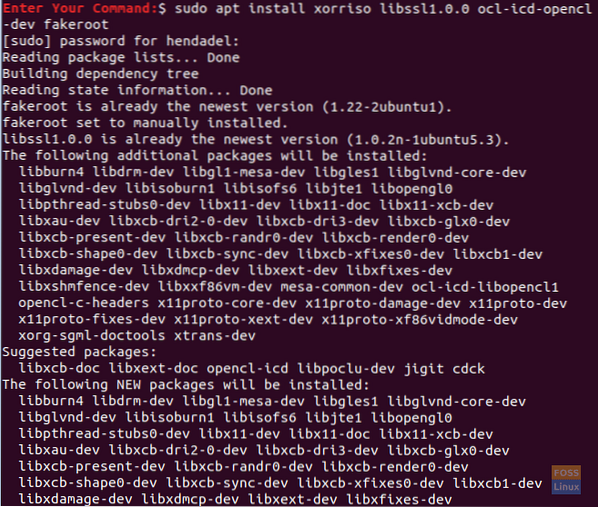
Paso 2. Abra su navegador web favorito.
Paso 3. Vaya al sitio web oficial de DaVinci Resolve y descargue el software DaVinci.
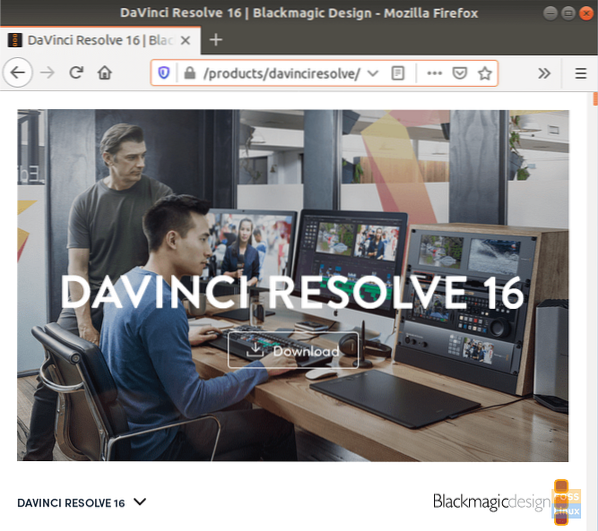
Paso 4. Elija entre la versión gratuita de DaVinci Resolve y la versión de DaVinci Resolve studio one. (En este tutorial, hemos utilizado la versión gratuita de DaVinci Resolve.)

Paso 5. Para que comience la descarga, debe registrarse con su correo electrónico e ingresar algunos detalles sobre usted.

Paso 6. Guarde su paquete DaVinci Resolve.
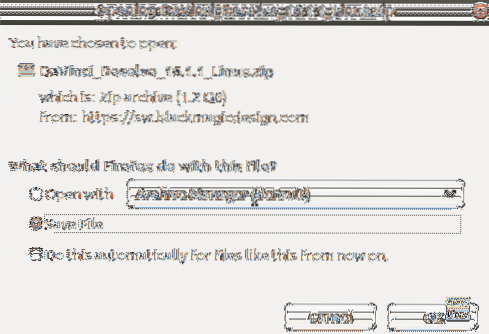
Mientras tanto, verifique el progreso de su descarga y cuando la descarga se complete con éxito, continúe con el siguiente paso.
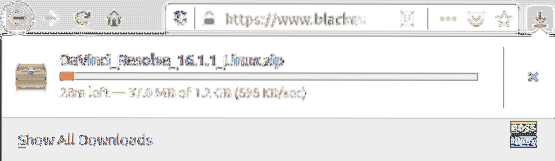
Paso 7. Ahora descarguemos el script "MakeResolveDeb" de este sitio web.

Paso 8. Guarde el script en el mismo directorio que DaVinci Resolve.
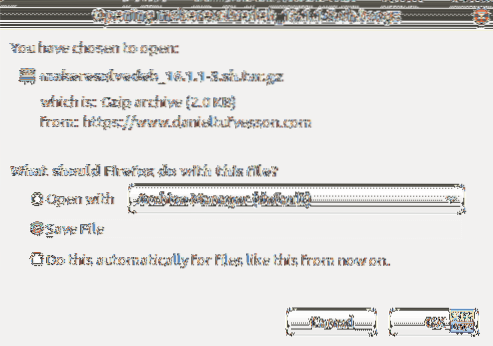
Paso 9. Desde su terminal, vaya al directorio de Descargas y luego enumere su contenido para asegurarse de que las dos descargas anteriores estén allí.
cd Descargas ls

Paso 10. Extraiga DaVinci Resolve usando el siguiente comando:
descomprimir DaVinci_Resolve_16.1.1_Linux.Código Postal
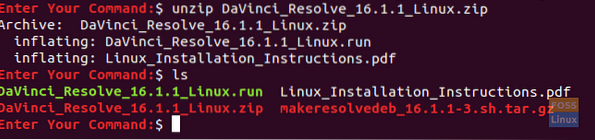
Paso 11. Extraiga el script MakeResolveDeb y asegúrese de que el script esté ubicado en el mismo directorio que DaVinci Resolve.
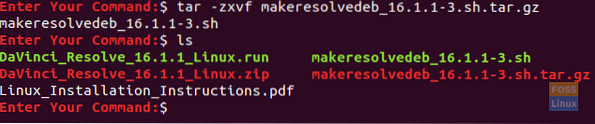
Paso 12. Ahora ejecute el script para construir y generar el paquete deb de DaVinci Resolve.
./ makeresolvedeb_16.1.1-3.sh lite
Tenga en cuenta que la opción "lite" mencionada anteriormente se utiliza para el DaVinci Resolve gratuito. En caso de que haya descargado la versión de estudio, puede usar el mismo comando de script y usar la opción "estudio" en lugar de la "lite" de la siguiente manera:
./ makeresolvedeb_16.1.1-3.estudio sh
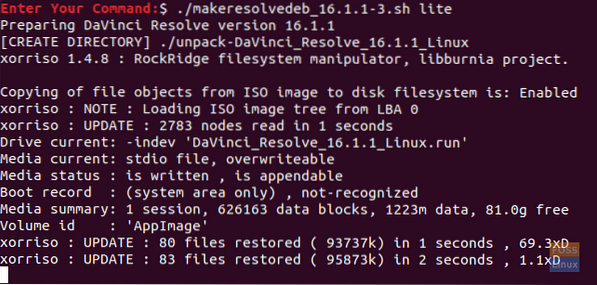
Simplemente relájate, este comando tarda un poco en completarse. Cuando el comando anterior finalice correctamente, recibirá un mensaje como el siguiente.
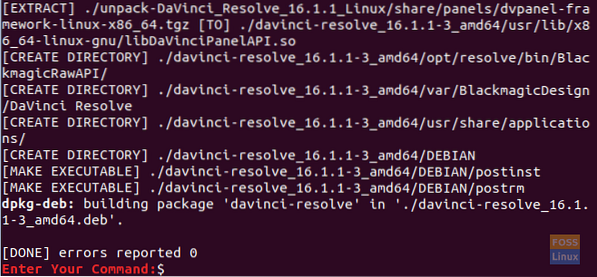
Paso 13. A continuación, puede instalar DaVinci Resolve.
sudo dpkg -i davinci-resolve_16.1.1-3_amd64.debutante
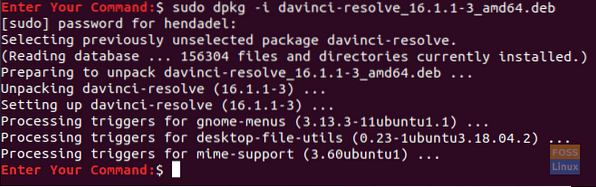
Paso 14. Desde la parte superior izquierda de su pantalla, abra la pestaña Actividades.
Paso 15. Busque DaVinci Resolve y ábralo.

Paso 16. Disfrute usando DaVinci Resolve!
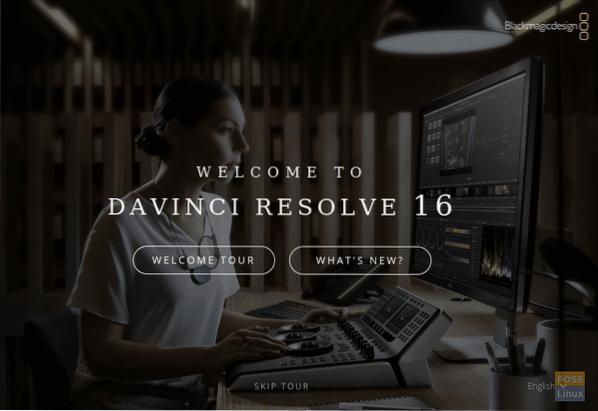
Eso es sobre nuestra guía para instalar DaVinci Resolve en su máquina Ubuntu. Espero que disfrute creando excelente contenido multimedia para su proyecto, ya sea para videos de YouTube o una película que esté haciendo!
 Phenquestions
Phenquestions



